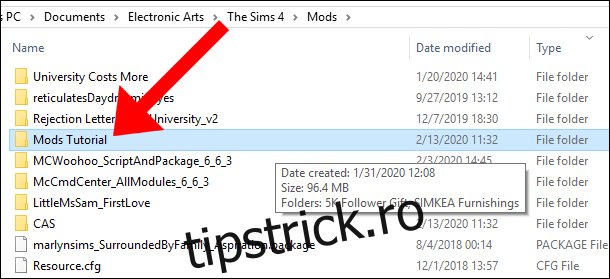Dacă modificările dvs. nu funcționează corect în Sims 4, există câteva instrumente gratuite create de comunitatea de modding care vă vor ajuta să găsiți și să ștergeți fișierele. Procesul poate fi obositor, dar cel mai bun mod este utilizarea Sims 4 Studio (un instrument gratuit pentru realizarea de conținut personalizat) și Sims 4 Tray Importer.
Cuprins
Modurile cauzează problema?
Există câteva semne care arată dacă modurile creează probleme în jocul tău. Dacă rulați modificări în jocul dvs., ar trebui să lansați și să testați întotdeauna The Sims 4 cu modificările dezactivate după o actualizare. Dacă jocul funcționează fără probleme cu modurile dezactivate, dar ceva pare să nu fie în neregulă după ce le-ați activat, atunci este timpul să căutați în dosarul Moduri.
De exemplu, am descărcat un mod pentru Universitatea Sims 4 care a făcut ca școlarizarea să coste mai mult, forțând, de asemenea, unele cariere în joc să necesite anumite diplome. Era a lui Zero Universitatea costă mai mult mod pe lângă ea Gradul necesar mod.
După ce Electronic Arts a lansat o actualizare a jocului, Sim-ii mei care urmau a doua oară la universitate au absolvit și și-au pierdut diploma anterioară. La început, am început să mă uit pentru a afla dacă Sims sunt capabili să aibă mai mult de o diplomă și se pare că pot. Atunci am început să bănuiesc că modulul face ca jocul meu să se comporte incorect.
Nebunia nu s-a oprit aici. Bara de performanță a Simșilor de la universitatea mea s-a schimbat brusc și, când i-am înscris pentru semestrul următor, am descoperit că cursurile nu contau și a trebuit să reluez semestrul.
Acest lucru este foarte obișnuit pentru mod-uri, deoarece acestea pot deveni depășite cu cele mai recente corecții de joc. Dacă jocul funcționează când folderul Moduri este eliminat, atunci unul sau mai multe dintre modurile și/sau conținutul personalizat au devenit învechite și vor trebui eliminate sau înlocuite. EA/Maxis nu este responsabil pentru modurile/cc stricate. Depinde de creatorii individuali să își repare propriile moduri.
Ce să faci când modurile îți distrug jocul
Prima metodă este plictisitoare dacă aveți o cantitate mare de conținut personalizat, dar este și incredibil de fiabilă atunci când încercați să scoateți în evidență modurile stricate în jocul dvs. De obicei, conținutul personalizat, cum ar fi articolele CAS (Creați un Sim) (păr, haine etc.) nu vă va distruge complet jocul, deoarece nu sunt mod-uri de joc.
Dacă articolele CAS sunt sparte, Sims-ul tău poate apărea cheli, goi sau ușor desfigurați, dar acest lucru nu va duce la blocarea jocului. Deci, vom vorbi mai târziu despre eliminarea articolelor CAS și Build/Buy. Pentru moment, vom vorbi despre eliminarea modurilor de joc mai mari, cum ar fi modul University pe care l-am menționat mai devreme.
Faceți o copie de rezervă a dosarului dvs. de modificări
Închideți mai întâi jocul și apoi mutați folderul Moduri pe desktop.
Mutați-vă modurile înapoi unul câte unul
Metoda 1: După ce ați închis clientul de joc și ați mutat folderul Mods pe desktop, începeți să mutați fișierele înapoi în folderul Mods din directorul jocului, unul câte unul. Ar trebui să mutați modurile de joc din folderul Moduri, nu articolele CAS sau Build/Buy.
Din fericire pentru mine, știam că este Universitatea Zero a costat mai mult mod pentru că era singurul mod de joc al Universității pe care l-am instalat. Când i-am descărcat modul inițial, acesta a intrat în propriul folder, astfel încât să îl pot găsi cu ușurință mai târziu. Acesta este motivul pentru care este important să păstrați organizate fișierele din folderul Mods.
În cele din urmă, vei identifica modul rupt și îl poți șterge din folderul Mods. Este o idee bună să contactați creatorul modului pentru actualizări viitoare și utilizarea Canalul MCCC Discord pentru a deduce despre găsirea unor moduri similare.
Notă: Dacă urmați acest proces de eliminare, ar trebui să începeți cu cel mai recent mod și să treceți înapoi, dacă este posibil.
Metoda 2: Începeți prin a muta toate modurile. Faceți două subfoldere în directorul de mod-uri de rezervă și mutați jumătate din mod-uri într-unul și jumătate în celălalt (nu contează care merge unde, încercați doar să faceți o diviziune aproximativ egală). Alegeți unul dintre dosare pentru a încerca mai întâi și mutați-l în directorul de joc.
Lasează jocul. Dacă eroarea a dispărut, atunci modul problematic se află în cealaltă jumătate de folder. Dacă eroarea este prezentă, atunci modul problematic se află undeva în setul pe care l-ați mutat înapoi în folderul Moduri. Indiferent de setul de moduri care are modul prost, puteți doar să repetați procesul din nou: împărțiți modurile rămase în două jumătăți și încercați pe fiecare pe rând.
Cum să găsiți și să ștergeți alte moduri
Să presupunem că ați descărcat o mulțime de conținut personalizat Build/Buy și ați decis că nu îl mai doriți în jocul dvs., dar pur și simplu nu vă puteți da seama cum se numește fișierul în folderul de mods. Cu ajutorul câtorva instrumente gratuite de la comunitatea de modding, putem localiza și șterge cu ușurință aceste moduri.
Am descărcat câteva articole Build/Buy pentru a ajuta la crearea unui proces pas cu pas al modului în care funcționează acest instrument. Ambele moduri sunt compatibile cu jocul de bază.
De asemenea, setul Simkea are o versiune de descărcare „separată”, care ne permite să alegem și să alegem ce mod-uri să păstrăm. Dacă credeți că vă place întregul set, descărcați setul „combinat”; dacă nu, alegeți fișierul de descărcare „separat”. Pentru acest tutorial, descărcați fișierul „separat”.
Pachetul de lucruri „Simkea” Ilogical Sims
Pachetul de plante cadou de 5.000 de urmăritori al lui Harrie
Sims 4 Tray Importer
Acesta este cel mai bun instrument pentru a localiza fișiere și a le șterge din folderul Mods. Primul, Descarca The Sims 4 Tray Importer, apoi urmați instrucțiunile.
Mutați modurile în dosarul dvs. Mods
Am creat un Folder Tutorial Mods în directorul Mods și am plasat modurile „Simkea Pack” și „Harrie’s Plants”.
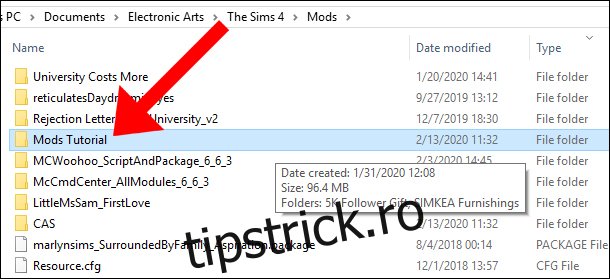
Lansați jocul și eliminați orice mod nedorit
Apoi, lansează The Sims 4. Acum întreabă-te: „Ce mod-uri vreau să renunț?” Pentru a afla ce mod-uri doriți să păstrați din aceste pachete, găsiți un lot gol în meniul lumii și selectați „Build”. Poate fi orice lot gol. Odată încărcat în lotul gol, începeți să plasați conținutul personalizat pe lot.

Parcurgeți pachetul și selectați articolele care nu vă plac. Amintiți-vă, puteți filtra tot conținutul personalizat în modul Construire/Cumpărare din partea dreaptă jos a ecranului, doar căutați săgeata mică pentru opțiunile de filtrare.
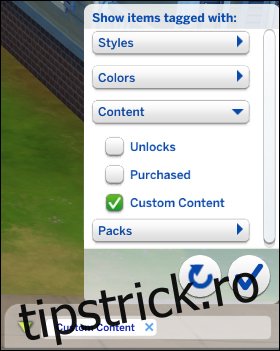
Odată ce ați decis ce articole doriți să eliminați din joc, eliminați articolele pe care doriți să le păstrați din lot, astfel încât singurele articole plasate să fie cele pe care doriți să le eliminați din joc. Apoi, faceți clic pe butonul „Salvare în biblioteca mea” din bara din partea de sus a ecranului.
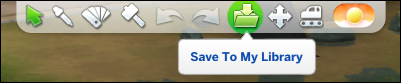
Va apărea un mic drop-down și veți dori să faceți clic pe pictograma care arată ca o casă. Va apărea un nou ecran care arată o previzualizare a lotului. În partea din dreapta jos a acestui ecran, veți găsi un buton de descărcare care spune „Salvați lot în biblioteca mea”.
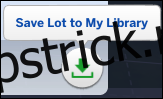
Faceți clic pe acest buton și se va închide ecranul cu detalii despre lot. Va apărea o notificare în dreapta sus că lotul a fost salvat în biblioteca dvs. Apoi, salvați și ieșiți din The Sims 4.
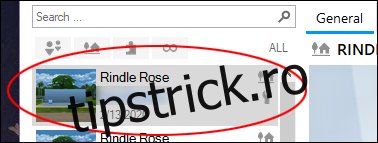
După ce clientul jocului The Sims 4 s-a închis, deschideți The Sims 4 Tray Importer. The Sims 4 Tray Importer este implicit pentru a încărca articolele pe care le-ați salvat în Bibliotecă. În partea stângă a programului, vor apărea toate articolele din Bibliotecă. Căutați elementul salvat în partea de sus a acestei liste – aceasta este cea mai recentă încărcare, care ar trebui să fie lotul pe care tocmai l-ați plasat conținut personalizat.
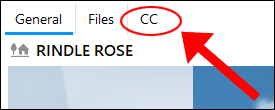
În partea dreaptă a ecranului, vor exista trei categorii: „General”, „Fișiere” și „CC”. Faceți clic pe „CC” și fiecare articol rămas pe lot va apărea aici. Sper că ați lăsat doar elementele pe care ați vrut să le ștergeți. Dar dacă nu, este în regulă, deoarece există o casetă de dialog de previzualizare a fiecărui element chiar sub numele fișierelor.
Apoi, faceți clic dreapta pe fiecare articol și apoi selectați „Afișați folderul care conține”.
Aceasta va deschide folderul Mods și va evidenția automat fișierul pe care l-ați selectat în Sims 4 Tray Importer. Doar faceți clic dreapta pe fișier și ștergeți-l. Sims 4 Tray Importer va șterge automat fișierele din folderul Mods pentru dvs., dar numai dacă ați descărcat fișierul .package separat în loc de fișierul îmbinat. Dacă ați descărcat fișierul .package îmbinat, toate modurile vor fi șterse.
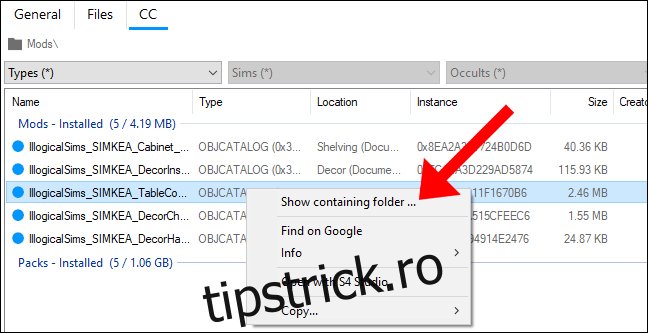
Cum să ștergeți elementele CAS din The Sims 4 Tray Importer
Pentru a șterge articole CAS, cum ar fi părul, hainele etc., lansați The Sims 4 și selectați „Creați o casă nouă”. Filtrați conținutul dvs. personalizat și alegeți elementele pe care doriți să le ștergeți din folderul Moduri, inclusiv orice modificări stricate din joc. Pentru a face acest lucru foarte ușor, asigură-te că-ți îmbraci Sim-ul numai în articole pe care vrei să le ștergi.
Salvați-vă gospodăria în bibliotecă folosind aceeași metodă ca mai sus (există un folder în partea de sus a ecranului „Creați un Sim”), apoi salvați și ieșiți din joc. Când lansați The Sims 4 Tray Importer, gospodăria creată de dvs. va apărea în bara de sus din stânga.
Faceți clic pe gospodărie și pe fila „CC”, apoi fișierele se vor afișa la fel ca imaginea de mai sus. Când faceți clic pe un fișier, acesta va previzualiza elementul în partea de jos a casetei de dialog. Apoi, faceți clic dreapta pentru a deschide folderul de fișiere și a-l șterge.
Cum să ștergeți conținutul personalizat spart folosind The Sims 4 Tray Importer
Dacă conținutul personalizat l-a făcut pe Sim-ul tău să dispară sau dacă se transformă într-o groapă demonică a întunericului cu un semn de întrebare pe frunte, sunt șanse să-i fi echipat cu conținut personalizat rupt.
Există o soluție simplă pentru aceasta folosind The Sims 4 Tray Importer. Mai întâi, accesați ecranul „Creați un Sim” și eliminați totul din aceeași categorie de pe fiecare ținută. Scopul nostru este să avem doar articole echipate standard. Făcând clic pe „X” pe fiecare categorie de îmbrăcăminte, puteți elimina toate articolele echipate din Sim.
După aceea, localizați obiectele rupte și puneți cât mai multe pe un Sim. Acesta ar trebui să fie un Sim aleatoriu, unul pe care tocmai l-ați generat. Dacă vreo parte a Sim-ului dvs. dispare când puneți o bucată de CC, lăsați-o aprinsă.
Utilizați instrucțiunile din secțiunea anterioară pentru a lansa The Sims 4 Tray Importer și eliminați conținutul deteriorat din joc.
The Sims 4 Studio
O metodă alternativă la The Sims 4 Tray Importer este Sims 4 Studio. Acest instrument va încărca tot conținutul personalizat pe care l-ați descărcat și vă va permite să previzualizați elementele și să le ștergeți. Primul, descărcați Sims 4 Studio, apoi urmați instrucțiunile.
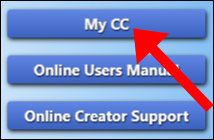
Aplicația va instala o actualizare și, odată ce aceasta este finalizată, faceți clic pe „CC-ul meu”. Dacă aveți mult conținut personalizat în dosarul Moduri, încărcarea acestuia poate dura ceva timp.
Notă: The Sims 4 Studio nu va lansa „My CC” decât dacă jocul tău este închis.
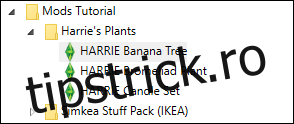
Se va deschide un ecran cu o listă cu tot ce se află în folderul The Sims 4 Mods. Navigați la folderul Mods și faceți clic pe săgeata de extindere. Se poate face clic pe fiecare articol pentru a fi previzualizat în partea dreaptă. În previzualizare, puteți roti elementul.

The Sims 4 Studio vă oferă, de asemenea, opțiunea de a elimina culorile eșantionului pentru modurile individuale. În partea dreaptă a ecranului, apar culorile eșantionului și le puteți șterge individual.
Caseta de descriere conține informații precum numele creatorului, prețul articolului și multe altele. Prețul articolului poate fi modificat aici, iar dacă doriți să mutați articolul într-o altă categorie de Construire/Cumpărare din joc, acesta poate fi modificat și aici.

Dacă doriți să ștergeți elementul, faceți clic pe butonul „Șterge” din partea de jos. Faceți clic pe „Da”, iar Sims 4 Studio va elimina elementul din folderul Mods.
Ca întotdeauna, nu uitați să faceți o copie de rezervă a folderului Sims 4 periodic, mai ales înainte de a instala o actualizare a jocului.